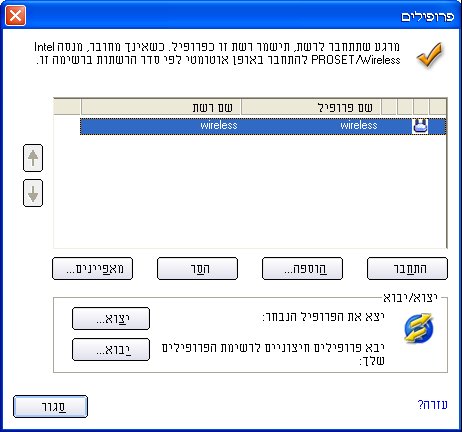
פרופיל הוא קבוצה שמורה של הגדרות רשת. פרופילים מוצגים ברשימת הפרופילים. הפרופילים שימושיים בעת מעבר מרשת אלחוטית אחת לאחרת. ניתן להגדיר פרופילים שונים עבור כל רשת אלחוטית. הגדרות פרופיל כוללות את שם הרשת (SSID), מצב הפעלה והגדרות אבטחה.
פרופיל נוצר בעת התחברות לרשת אלחוטית.
אשף ניהול הפרופילים מספק הנחיות להגדרות הדרושות להתחברות לרשת האלחוטית. עם השלמת האשף, נשמר פרופיל המתווסף לרשימה פרופילים. היות שהגדרות אלחוטיות אלה נשמרות, כאשר תימצא שוב בטווח של רשת אלחוטית זו, ההתחברות תתבצע באופן אוטומטי.
רשימת הפרופילים מציגה רשימה של פרופילים קיימים. בעת כניסה לטווח של רשת אלחוטית, Intel PROSet/Wireless סורק את רשימת הפרופילים כדי לבדוק אם יש התאמה. אם נמצאת התאמה, מתבצעת התחברות אוטומטית לרשת.
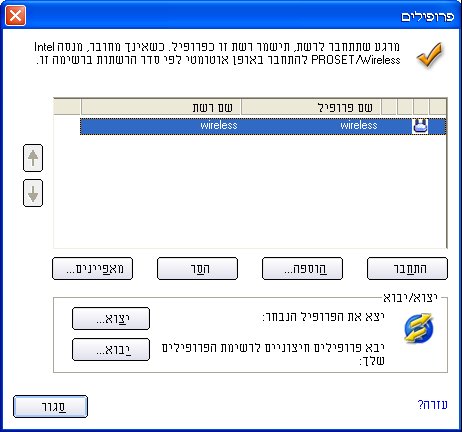
סמלי מצב פרופיל רשת מציינים אם המתאם משויך לרשת, סוג מצב ההפעלה שבשימוש, ואם הצפנת אבטחה מאופשרת. סמלים אלה מופיעים ליד שם הפרופיל ברשימת הפרופילים.
שם |
תיאור |
|
פרופילים הם הגדרות רשת המאפשרות למתאם האלחוטי להתחבר לנקודת גישה של רשת (מצב תשתית) או למחשב (מצב התקן להתקן [אד הוק]) שאינו משתמש בנקודת גישה. |
||
שם רשת |
שם הרשת האלחוטית (SSID) או המחשב. |
|
סמלי חיבור - סמלי מצב פרופיל הרשת מציינים את מצבי החיבור השונים של המתאם עם רשת אלחוטית, את סוג מצב ההפעלה שבשימוש ואם נעשה שימוש באבטחת רשת. |
||
עיגול כחול: המתאם האלחוטי משויך לנקודת גישה או למחשב (מצב אד הוק). אם אבטחת 802.1x מאופשרת עבור פרופיל, פירוש הדבר שהמתאם האלחוטי משויך ומאומת. |
||
|
מציין מצב רשת (תשתית). |
|
|
מציין מצב התקן להתקן (אד הוק). |
|
מציין פרופיל מנהל רשת. |
||
|
הרשת האלחוטית משתמשת בהצפנת אבטחה. |
|
חצים
|
השתמש בחצים כדי למקם פרופילים לפי סדר מועדף להתחברות אוטומטית.
|
|
התחבר |
חיבור הפרופיל שנבחר לרשת האלחוטית. |
|
יצירת פרופיל חדש באמצעות אשף הפרופילים. לקבלת מידע נוסף, עיין ביצירת פרופיל חדש. |
||
הסרת פרופיל מסוים מרשימת הפרופילים. לקבלת מידע נוסף, עיין בהסרת פרופיל. |
||
עריכת התוכן של פרופיל קיים. נוסף על כך, באפשרותך ללחוץ פעמיים על פרופיל ברשימת הפרופילים כדי לערוך את הפרופיל. לקבלת מידע נוסף, עיין בעריכת פרופיל קיים. |
||
|
ייצוא/ייבוא: ייצוא וייבוא של פרופילים מבוססי-משתמש מרשימת הפרופילים ואליה. ניתן לייבא אוטומטית פרופילים אלחוטיים לרשימת הפרופילים. לקבלת מידע נוסף, ראה ייבוא וייצוא פרופילים. |
|
סגור |
סגירת חלון ניהול הפרופילים. |
|
כאשר אתה נמצא בטווח של רשת אלחוטית בעלת פרופיל תואם, ההתחברות לרשת מתבצעת אוטומטית. אם בטווח נמצאת גם רשת עם פרופיל בעדיפות נמוכה יותר, באפשרותך לאלץ התחברות לפרופיל זה. פעולה זו מבוצעת מ- Intel PROSet/Wireless או מסמל שורת המשימות
התחברות ידנית לפרופיל באמצעות Intel PROSet/Wireless
התחברות ידנית לפרופיל משורת המשימות
בחר רשת מהרשימה רשתות אלחוטיות. לחץ על התחבר. האשף יצירת פרופיל אלחוטי מספק הנחיות לשלבים הדרושים ליצירת פרופיל ולהתחברות לרשת. במסגרת תהליך זה, האשף מנסה לזהות את הגדרות האבטחה המתאימות.
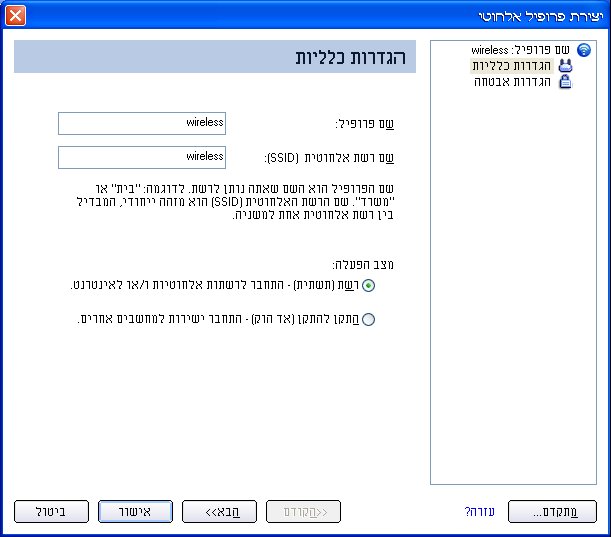
כדי ליצור פרופיל חדש ולהתחבר לרשת אלחוטית:
שם |
תיאור |
שם הפרופיל של הרשת האלחוטית. בעת הגדרת תצורה של רשת אלחוטית שנבחרה מהרשימה רשתות אלחוטיות, שם הפרופיל זהה לשם הרשת האלחוטית (SSID). ניתן לשנות שם זה לשם תיאורי או להתאימו לשימוש אישי. דוגמאות: רשת המשרד שלי, הרשת הביתית של משה, הרשת של חברת אבג |
|
שם נקודת הגישה של הרשת האלחוטית, המשמש את המתאם האלחוטי להתחברות. על ה- SSID להיות זהה לשם של נקודת הגישה האלחוטית. השם תלוי רישיות. בעת הגדרת תצורה של רשת אלחוטית שנבחרה מהרשימה רשתות אלחוטיות, ה- SSID נלקח מרשימת הרשתות האלחוטיות. לא ניתן, ואסור לשנות אותו. SSID ריק: אם המתאם האלחוטי מקבל שם רשת (SSID) ריק מנקודת גישה חשאית, ברשימה רשתות אלחוטיות מוצג <SSID לא שודר>. ספק את ה- SSID האמיתי של נקודת הגישה. לאחר ההתחברות, ניתן לראות ה- SSID הריק וה- SSID המשויך ברשימת הרשתות הזמינות. |
|
רשת (תשתית): התחברות לנקודת גישה. רשת תשתית מורכבת מנקודת גישה אחת או יותר וממחשב אחד או יותר שמותקן בהם מתאם אלחוטי. זהו סוג החיבור המשמש ברשתות ביתיות, רשתות ארגוניות, בתי מלון ותחומים אחרים המספקים גישה לרשת ו/או לאינטרנט. התקן להתקן (אד הוק): התחבר ישירות למחשבים אחרים ברשת אלחוטית אד הוק. סוג חיבור זה שימושי רק לחיבורים בין שני מחשבים או יותר. חיבור זה אינו מספק גישה למשאבי רשת או לאינטרנט. |
|
מתקדם |
לחץ על מתקדם כדי לגשת להגדרות מתקדמות. ההגדרות המתקדמות מאפשרות להגדיר אפשרויות של התחברות אוטומטית או ייבוא אוטומטי, להפעיל יישום, להגדיר סיסמת פרופיל או לציין כתובת נקודת גישה מסוימת לחיבור מתאם (נקודת גישה הכרחית). לקבלת מידע נוסף, עיין בהגדרות מתקדמות. |
הבא |
מעבר לדף הגדרות אבטחה. |
אישור |
סיום יצירה של פרופיל חדש בהגדרות הנוכחיות. |
ביטול |
סגירת אשף הפרופילים וביטול שינויים שנעשו. |
עזרה? |
הצגת עזרה עבור דף זה. |
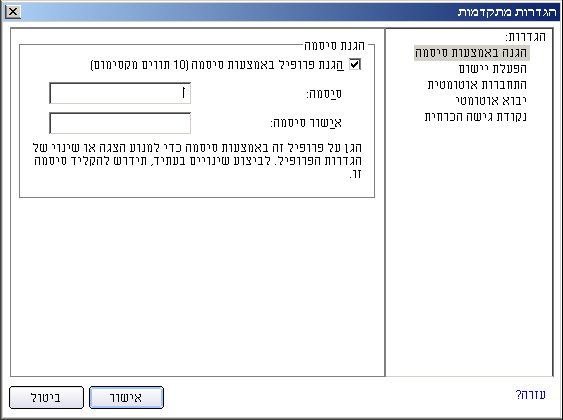
שם |
תיאור |
אוטומטית (ברירת מחדל): בחר כדי שתוכנת Intel(R) PROSet/Wireless תתחבר אוטומטית לפרופיל זה, כאשר הוא נמצא בטווח. לפי דרישה: בחר כדי למנוע התחברות אוטומטית של פרופיל, כאשר הרשת נמצא בטווח. לדוגמה, אם נגבה תשלום עבור חיבור אלחוטי ואינך מעוניין להתחבר אוטומטית כאשר היא בטווח. כדי להתחבר לרשת:
|
|
מאפשר למנהל רשת להעביר בקלות את הפרופיל הנבחר למחשבים אחרים. כאשר הקובץ המיוצא מועתק לספרייה Wireless\AutoImport במחשב אחר, Intel PROSet/Wireless מייבא אוטומטית את הפרופיל. |
|
נקודת גישה הכרחית: אילוץ המתאם האלחוטי להתחבר לנקודת גישה המשתמשת בכתובת MAC מסוימת. הקלד את כתובת ה- MAC של נקודת הגישה (BSSID); 48 סיביות, 12 ספרות הקסדצימליות. לדוגמה, 00:06:25:0E:9D:84. תכונה זו אינה זמינה בעת שימוש במצב הפעלה אד הוק. ניקוי: ניקוי הכתובת הנוכחית. |
|
|
|
הפעלה אוטומטית של קובץ אצווה, קובץ הפעלה או script, בכל התחברות לפרופיל. לדוגמה, התחל אוטומטית הפעלה של רשת וירטואלית פרטית (VPN) בכל התחברות לרשת אלחוטית.
|
|
אישור |
סגירה ושמירת ההגדרות. |
ביטול |
סגירה וביטול של כל השינויים. |
עזרה? |
עזרה עבור דף זה. |
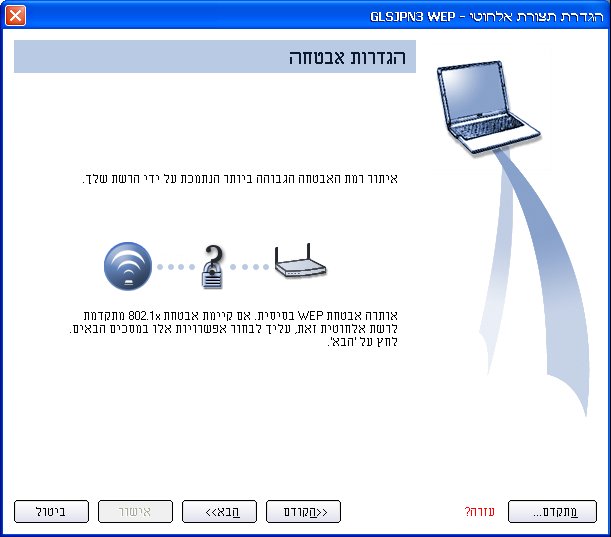
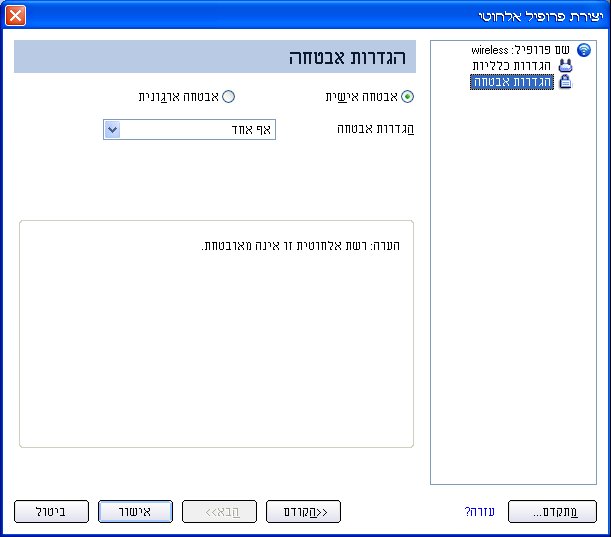
כדי לערוך פרופיל קיים:
כדי להסיר פרופיל:
אם אתה עדיין מחובר לרשת:
להגנה על פרופיל קיים באמצעות סיסמה:
מאפשר לייצא ולייבא פרופילים מבוססי-משתמש מרשימת הפרופילים ואליה. ניתן לייבא אוטומטית פרופילים אלחוטיים לרשימת הפרופילים.
הערה: כדי לייצא פרופילי מנהל רשת, עיין בחבילות מנהל רשת לקבלת מידע נוסף.
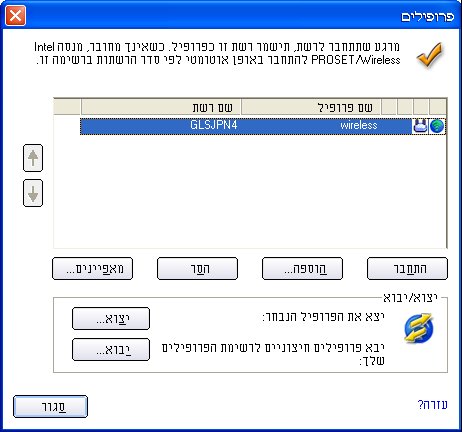
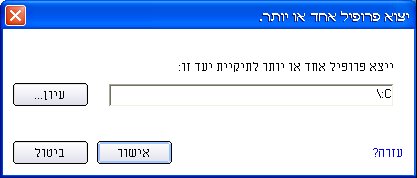
כדי לבחור מספר פרופילים:
כדי לייבא פרופילים ידנית:
באפשרות מנהל רשת להגדיר פרופילים שייובאו אוטומטית לרשימת הפרופילים. Intel PROSet/Wireless עוקב אם ישנם קובצי פרופילים חדשים בתיקיית הייבוא שבדיסק הקשיח. רק פרופילים שאופשרו באמצעות האפשרות אפשור ייבוא אוטומטי בהגדרות מתקדמות מיובאים אוטומטית. אם פרופיל בשם זהה קיים כבר ברשימת הפרופילים, תתבקש לדחות את קובץ הייבוא או לקבל אותו. אם תקבל את הקובץ, הפרופיל הקיים יוחלף.
כל הפרופילים מבוססי המשתמש שמיובאים, ממוקמים בתחתית רשימת הפרופילים.
ייבא וייצא אוטומטית פרופילים מבוססי משתמש המוגנים בסיסמה ממערכות מרוחקות ואליהן. אם פרופיל מוגן באמצעות סיסמה, יש להזין את הסיסמה שהוקצתה לפני שניתן יהיה לערוך אותו. לקבלת מידע נוסף, עיין בהגדרת סיסמה לפרופיל.